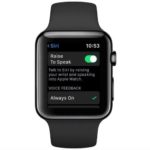iPhoneのファイルアプリといえば、パソコンでデータのやりとりでよく使う「zip」ファイルのやりとりも出来る便利機能です。容量の大きなデータの送受信でそのまま送ってしまうと、相手に負担をかけてしまうときにもzipで圧縮しておけば、必要なときに解凍できて便利です。
iPhoneのファイルアプリでzipの圧縮をする方法
iPhoneのファイルアプリは使ったことがあっても、具体的に圧縮する方法を知らない人もいると思います。大きな容量のデータを送ってしまうと、相手に負担をかけてしまうこともあります。圧縮や解凍の方法を覚えておけば、いざというときに便利です。具体的な方法を紹介していきたいと思います。
1. まずはファイルアプリを開きます
2. 次にzipファイルにしたいファイルを選択します
3. zipしたいファイルを長押しします
4. 出てくるメニューのなかから「圧縮」を選択します
5. 以上でzipファイルが作成できました。ファイル名事態は、格納した場所によって自動的につけられますが、もし指定の名前にしたいときは「名称の変更」を行うことで解消できます。
6. 解凍したいとき、ファイルをタップするだけで自動で解凍できます。
iPhoneのファイルアプリでzipを使えるようにしておきましょう。